
Mündəricat:
- Müəllif John Day [email protected].
- Public 2024-01-30 07:48.
- Son dəyişdirildi 2025-01-23 12:56.

MicroDot, Alexa Nümunə Tətbiqi quraşdırılmış bir LattePanda və ya Raspberry Pi ilə əlaqəli olaraq hazırlanmış ev istehsalı Alexa düyməsidir. LED və toxunma/danışma aktivliyi olan kiçik bir dinamikdir və masaüstündə və ya avtomobildə istifadə üçün idealdır.
*Bu layihə üçün LattePanda DFRobot tərəfindən lütfən təmin edilmişdir
Addım 1: Sistemə Baxış
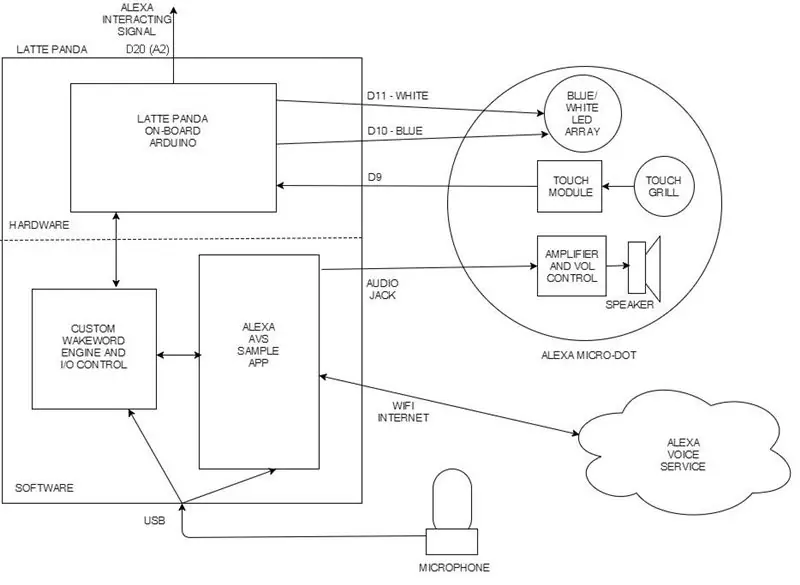
LATTE PANDA
LattePanda, real dünya ilə ünsiyyət qurmaq üçün quraşdırılmış Arduino olan kiçik (təxminən bir Raspberry Pi ölçüsündə) Windows 10 kompüteridir. Həqiqətən olduqca yaraşıqlıdır - və Raspberry Pi -nin yaxşı bir əvəzedicisidir - xüsusən də (mənim kimi) Linux ilə əlaqədə probleminiz varsa.
Alexa Nümunə Tətbiqini Pandaya quraşdırdım və Windows-da quraşdırılmış nitq tanıma SDK-na əsaslanan öz oyatma söz mühərrikimi tətbiq etdim.
MİKRODOT
MicroDot, toxunma həssas ızgara və mavi/ağ LED dəsti olan kiçik bir gücləndirici və dinamikdən ibarətdir. MicroDot, əvvəlcə avtomobilimdəki Alexa həllini təmin etmək üçün maşınındakı tire üzərində yerləşdirilmək üçün hazırlanmışdı (əvvəlki layihəmlə-Alexa ilə işləyən avtomobil stereo ilə birləşmək üçün). Uyanma sözünün olması ilə yanaşı, toxunma ilə aktivləşdirmə istədim, çünki musiqi yüksək səslənəndə Alexa oyanış sözümü eşitməkdə çətinlik çəkəcək! (Aktivləşdirildikdən sonra, Panda, Alexa dinləyərkən/danışarkən səs səviyyəsini azaltmaq üçün stereoya bir siqnal göndərəcək).
Raspberry PI
"Raspberry Pi" ni daha yaxşı bilənlər üçün bu Təlimatın sonunda MicroDot -u Rapsberry Pi 3 ilə necə əlaqələndirəcəyimi izah etdim.
Addım 2: MicroDot Circuit

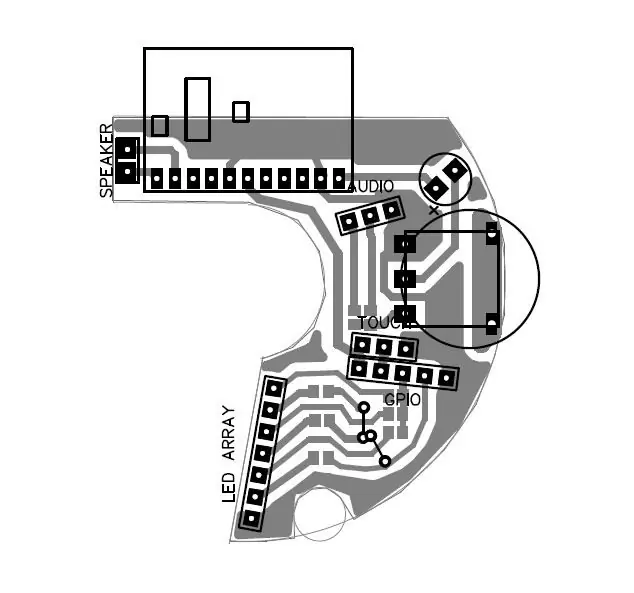

PARÇALAR
6 x 220R SMD Rezistoru 2 x 470R SMD Rezistoru 1 x 10 uF SMD Kondansatörü 1 x TTP223 Sensor Modulu (https://www.ebay.com/itm/192097635565)1 x PAM8403 3W Gücləndirici Modulu (https://www.ebay.com/ itm/221895096190) 1 x 10K Tək Xəttli Baş Barmaq Potansiyometri (https://www.ebay.com/itm/401105807680)1 x 50pF Seramik Kondansatör 3 x 3mm Mavi LED 3 x 3mm Ağ LED 1 x 1.7 düym 4ohm 3W Dinamik 1 x İncə Qara Kabel köhnə Qulaqlıqlar 1 x İncə Qara 1m USB Uzatma Kabeli*
TİKİNTİ
MicroDot PCB, 0.8 mm qalınlığında bir tərəfli lövhədə dəmirdən toner üsulu ilə hazırlanmışdır - bu qalınlıqda təxminən iti qayçı ilə kəsilə bilər və sonra asanlıqla formaya salınır. Əvvəlcə bütün səth montaj komponentlərini quraşdırın.
Sensorun toxunma səthinə bir tel bağlamaq lazımdır, buna görə kiçik bir sahəni lehimləmək üçün cızmaq lazımdır. Xam rejimində sensorun çox həssas olduğunu gördüm - yaxşı işləyirdi, ancaq korpusa quraşdırıldıqdan sonra metal dinamikə yaxın olması səbəbindən tez -tez yalançı tətiklərə məruz qalırdı. Bir az kömək edən metal natiqə yer verdim, amma nəticədə məlumat cədvəlinə müraciət etməli oldum.
TTP223 məlumat cədvəli, toxunma sensoru ilə torpaq arasına bir kondansatör (0 ilə 50pf) qoyaraq həssaslığı tənzimləyə biləcəyinizi bildirir. Sensor 50pf kondansatörlə yaxşı işləyir. Bunun yerləşdirilməsini növbəti hissənin şəklində görə bilərsiniz.
MicroDotu Pandaya bağlamaq üçün iki kabel istifadə olunur:- səsi bağlamaq üçün köhnə qulaqlıqdan nazik bir qara kabel- GPIO-ya (toxunma sensoru/LED) qoşulmaq üçün nazik bir USB kabeli istifadə edilmişdir. 6 ayrı konnektoru olan bir kabelə ehtiyacınız olacaq (5 daxili + ekran). *Bəzi ucuz USB kabellərində ayrı bir topraklama/qalxanın olmadığına və ya bu ikisinin daxili olaraq bağlandığına diqqət yetirin (kişi və dişi xarici metal hissələri arasında davamlılıq olduğundan əmin olaraq kabelinizi kəsmədən əvvəl bunu yoxlayın. fişləri və torpaq pimi ilə xarici metal hissələr arasında davamlılığın olmadığını).
USB kabel bağlantılarından istifadə edin: qırmızı =+5v, qalxan = GND, qara = toxunma sensoru, ağ = ağ LEDlər, yaşıl = mavi LEDlər. Yalnız dirəkləri kəsib möhkəm bağlamaq əvəzinə mənim etdiyimi etmək istəyə bilərsiniz. və fişləri tutun və bir uzun və bir qısa (məsələn, 200 mm) bir hissə kəsin və kabelin iki ucunu bir -birinə bağlayın. Bu şəkildə cihaz ayrılır. Yalnız heç bir USB cihazını və ya adi bir USB portuna qoşmadığınızdan əmin olun!
Addım 3: MicroDot Tikintisi




3D ÇAP ÇIXDI
Əlavə edilmiş zip faylında 3D çap edilmiş dörd hissə var: 1. Əsas MicroDot qabığı - qara PLA2 ilə çap edilmişdir. MicroDot bazası - qara PLA3 ilə çap edilmişdir. LED üzük - ağ PLA ilə çap olunmuşdur (şəffaf və ya şəffaf işığı daha bərabər yaymağa kömək etmək üçün daha yaxşı ola bilər) 4. PCB ayırıcı - istənilən rəng - dinamik və PCB arasında sıxışdırılmışdır.
M2 boltlar və qoz -fındıq, bazanı qabığa bağlamaq üçün istifadə olunur. Qabığın içindəki yuvalara üç M2 bolt əridilməlidir. Bunlar olduqca kiçikdir və onları əlavə filamentlə "lehimləməyə" ehtiyacınız ola bilər.
LED DİZİ
Ağ və mavi LED -lər, şəkillərdə göstərildiyi kimi növbə ilə quraşdırılmışdır. Ledlər LED -in dibinə qarşı 90 dərəcəyə bükülür və qaynaqlar isti bir lehimləmə dəmiri ilə halqada əridilir (burada polariteyi qeyd edin). LED -lərin aşağı hissəsi halqanın səthinə düz bir şəkildə yerləşdirilir.
LED-lərin katotları hamısı bir tel halqası ilə birlikdə bağlanır və bunlar başlığın ən aşağı ucuna bağlanır. Başlığın digər pinləri hər bir LED üçün alternativ mavi/ağ rəngdə olmalıdır
BİRLİKDƏ QOYMAQ
Qril, bir kənarına lehimlənmiş bir tel ilə bir masa üstü kağız tutucusundan (şəkildə) kəsilmişdir. Bu əvvəlcə qabığa daxil edilir, sonra LED dizisi (yuva vida dirəklərindən biri ilə hizalanmış şəkildə göstərildiyi kimi bir açı ilə daxil edilməlidir). Dinamik növbəti yerdədir (PCB kənarından izolyasiya etmək üçün üst tərəfə nazik bir bant qoyun). Sonra boşluq və PCB yalnız üstündə oturur. Hamısını bir yerdə saxlamaq üçün bazanı vidalayın.
Səs kabelini LattePanda -ya bağlayarkən, yaxşı bir səs əldə etmək üçün bir audio torpaq loop filtrindən (https://www.ebay.com/itm/371801191297) istifadə etməli olduğumu gördüm. Qeyd edək ki, fotoşəkillərdə HDMI-VGA video adapterimin audio-çıxışını istifadə edirəm, lakin bortdakı audio çıxış jakından istifadə etmək yaxşıdır.
Bir USB mikrofonuna da ehtiyacınız olacaq (https://www.ebay.com/itm/332148968227).
Addım 4: LattePanda


QURMAQ
Panda, Windows 10 Lisenziyası olan və olmayan 2G/32G və 4G/64G modellərində gəlir. İstifadə etdiyim model Windows 10 Lisenziyalı 2G/32G versiyası idi:
Zəhmət olmasa LattePanda qurmaq üçün rəsmi sənədlərə baxın (https://docs.lattepanda.com) Burada çox mürəkkəb bir şey yoxdur, ancaq Pandanı işə salmaq üçün təlimatlara diqqət yetirin (https://docs.lattepanda.com/ content/getStarted/powe …).
Hər şey mənim üçün ilk dəfə işləyən görünürdü (bu mənim Raspberry Pi təcrübələrimdən gözəl bir dəyişiklikdir).
Bir vacib şey, həqiqətən, Panda üçün bir növ soyuducuya ehtiyacınız olmasıdır. Yuxarıda və aşağıda bir neçə yapışqan soyuducu istifadə etdim (alt tərəfi xüsusilə istiləşir).
Bu diaqram Arduino giriş və çıxışlarını ətraflı şəkildə izah edir: https://docs.lattepanda.com/content/hardware/inputs… MicroDot-a (D9, D10) qoşulmaq üçün sol tərəfdəki 3 pinli konnektorlardan istifadə edəcəyik. və D11), həmçinin audio çıxış jakı.
Addım 5: LattePanda - Alexa Nümunə Tətbiqini Qurun
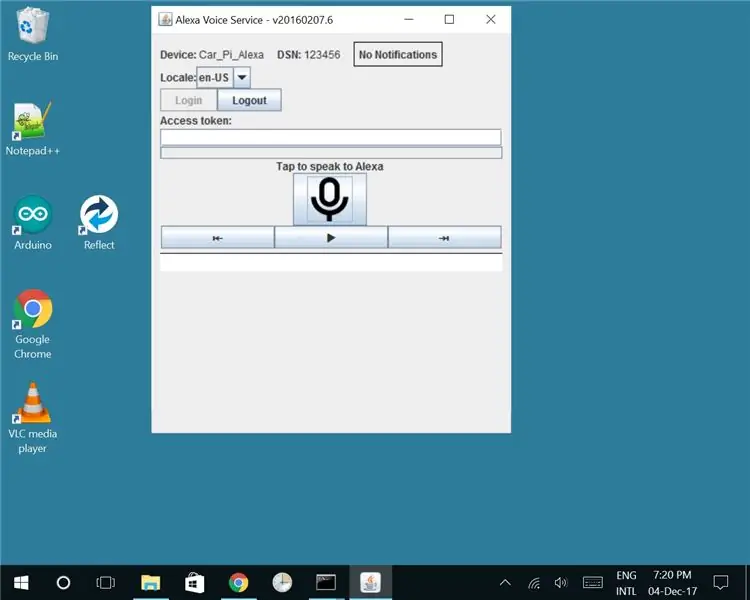
YÜKLƏ
Alexa Nümunə Tətbiqi burada mövcuddur:
github.com/alexa/alexa-avs-sample-app/
Klon və ya Yükləmə düyməsini basın və.zip olaraq endirin
C sürücüsü C: / ALEXA -da bir kataloq yaradın və zip -in məzmununu çıxarın ki, nümunələr adlanan sıxılmış qovluq birbaşa ALEXA qovluğunda yerləşsin (yəni C: / ALEXA / nümunələri \…)
MONTAJ
Windows -da necə qurulacağına dair rəsmi tam təlimatlar burada:
github.com/alexa/alexa-avs-sample-app/wiki…
Kifayət qədər bir neçə addım var və bir az vaxt tələb olunur, amma gördüm ki, Windows -da hər şey ilk dəfə rəvan getdi.
Bəzi konfiqurasiya fayllarını redaktə etmək üçün yaxşı bir mətn redaktoruna ehtiyacınız olacaq (Notepad yaxşı deyil, çünki Linux üslubunda sətir sonları var). Burada mövcud olan Notepad ++ istifadə etdim:
Rəsmi təlimatla bağlı bir neçə qeyd:
3 -cü hissə - Asılılıqlar
Mənim Pandam 64 bitdir, buna görə də bütün 64 bit versiyalarını yüklədim, ancaq 32 bitlik bir sistemə quraşdırırsınızsa, 32 bit versiyasını istifadə etməlisiniz. Qeyd: asılılıqların 32 və 64 bit versiyalarını qarışdırmayın.
VLC media pleyeri üçün göstərilən link sizi 32 bit versiyaya aparacaq. 64 bit versiyasını əldə etmək üçün bu linkə daxil olun: https://www.videolan.org/vlc/download-windows.html və yükləmə düyməsində oxu, sonra da 64bit versiyası üçün Yükləyicini seçin.
JDK qurmaq üçün versiyasını istifadə etdim: jdk-8u144-windows-x64 İstifadə etdiyim nodejs üçün: Windows Installer (.msi) 64 bit Maven üçün: apache-maven-3.5.0-bin.zip
5 -ci hissə - Doğrulama üsulu
5a - Nodejs serverini seçin. Npm əmrini işləyərkən bir səhv alsanız, nodejs qovluğunuzu yol mühitinizin dəyişəninə əlavə etməlisiniz (bunun necə ediləcəyi təlimatlarda izah edilmişdir).
6 -cı hissə - Nümunə tətbiqin işə salınması
Config.json faylını redaktə edərkən, wakeWordAgentEnabled -ı doğru olaraq təyin edin, çünki növbəti hissədə xüsusi bir uyandırma sözü mühərriki quraşdıracağıq (nümunə tətbiqinə daxil olan oyanış söz mühərriki yalnız Linux ilə işləyir).
Mvn əmrini işləyərkən bir səhv alsanız, maven / bin qovluğunuzu yol mühiti dəyişəninizə əlavə etməlisiniz.
Tətbiqi işlədərkən ekran görüntüsündə göstərilən GUI almalısınız. Simgeyi tıkladığınızda Alexa ilə danışa biləcəksiniz. Bu əsas Alexa tətbiqidir - amma bundan daha çoxuna ehtiyacımız olacaq!
Növbəti addımlar, "Alexa" deyərək aktivləşdirmək üçün xüsusi bir uyandırma söz mühərriki quraşdırmaq və Arduino girişi ilə bir sensor istifadə etmək seçiminiz olacaq. Tətbiqi başlanğıcda avtomatik işə salmalı və Alexa dinləyərkən və danışarkən bəzi LEDləri yandırmalıyıq.
Addım 6: LattePanda - Xüsusi WakeWord Mühərrikini Qurun
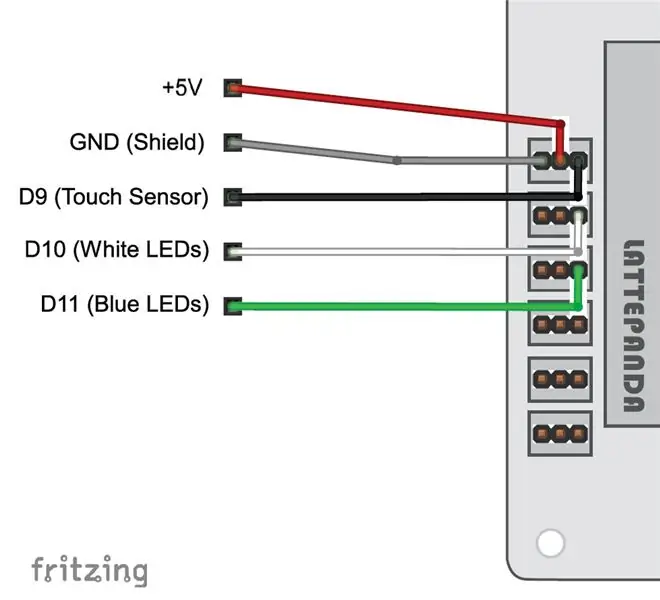
WAKEWORD MOTORU
WakeWord mühərriki, bir düyməni basmaq əvəzinə Alexanın danışılan bir sözlə oyanmasına imkan verir (adətən '' Alexa ). Nümunə tətbiqdə WakeWord mühərriki üçün iki seçim var: Sensor və ya KITT. AI oyandırma söz mühərrikləri. nümunə tətbiqində bunlar yalnız Linux üçün işləyir, hər iki mühərrik də müəyyən lisenziya tələblərinə tabedir.
Burada Windows 10 -un öz nitq tanıma SDK -sına əsaslanan xüsusi bir oyanış mühərriki tətbiq edəcəyəm. Beləliklə, bu əlavə lisenziya tələblərindən də azaddır.
BAĞIMLILIQLARI YÜKLƏ
Microsoft Nitq Platforması - Çalışma Zamanı (Versiya 11) https://www.microsoft.com/en-gb/download/details.a…x86_SpeechPlatformRuntime\SpeechPlatformRuntime.msi (32 bit) və ya x64_SpeechPlatformRuntime / SpeechPlatformRuntime.msi (64 bit)
Microsoft Nitq Platforması-İşləmə Dilləri (Versiya 11) https://www.microsoft.com/en-gb/download/details…. MSSpeech_SR_en-US_TELE.msi
Xüsusi WakeWord mühərrikim Visual Studio 2017 -də C# -də yazılmışdır. Burada son icra faylını və mənbə kodunu verdim. Bunu özünüz tərtib etmək istəyirsinizsə, buna da ehtiyacınız olacaq:
Microsoft Speech Platform - Software Development Kit (SDK) (Version 11) https://www.microsoft.com/en-gb/download/details….| x86_MicrosoftSpeechPlatformSDK\MicrosoftSpeechPlatformSDK.msi (32 bit) və ya x64_MicrosoftSpeechPlatformSDP. 64 bit)
WakeWordPanda.exe (və alexa_run.bat) faylını ALEXA qovluğuna daxil edin. Bu proqram aşağıdakı vəzifələri yerinə yetirir:- '' Alexa '' oyanma sözünü dinləyir- Toxunma giriş sensorunu izləyir- MAVİ və BEYAZ LEDləri idarə edir
Unutmayın ki, Gigabaytları istifadə etmək istəmədiyim üçün Visual Studio -nu LattePanda -da quraşdırmamaq üçün başqa bir Windows 10 kompüterində inkişaf etdirdim. StandardFirmata (https://www.lattepanda.com/docs/#SetuptheArduino) ilə quraşdırılmış bir Arduino Uno -nu Arduino giriş/çıxışları ilə də inkişaf etdirə bilmək üçün inkişaf kompüterinə bağladım. Bunu özünüz dəyişdirmək və/və ya tərtib etmək istəyirsinizsə, Visual Studio mənbə kodu da əlavə olunur.
JAVA MÜŞTƏRİSİNİ DƏYİŞTİRİN
Java Müştəri koduna bir neçə əlavə xətt əlavə etməlidir. Bu, LED -lərin düzgün işləməsini təmin etmək üçündür:
Alexa dinləyərkən, WakeWord mühərrikinə PAUSE_WAKE_WORD_ENGINE siqnalı göndərilir. BLUE (Alexa dinləmə LED) nə vaxt açılacağını bilmək üçün bu siqnaldan istifadə etdim. RESUME_WAKE_WORD_ENGINE siqnalı alındıqda Mavi LED sönür və AĞ (Alexa danışan LED) açılır. Əlavə kod, Alexa danışmağı dayandıranda başqa bir RESUME_WAKE_WORD_ENGINE siqnalı göndərir - beləliklə WakeWord mühərriki Ağ LED -in nə vaxt söndürülməsini bilir.
Gedin: C: / ALEXA / sample / javaclient / src / main / java / com / amazon / alexa / avs və mətn redaktorunuzda AVSController.javanı açın. Kodu əlavə edilmiş Extra_Code.txt faylından kopyalayın. İki yerə daxil etmək lazımdır:
1. Açıqlamadan dərhal sonra ictimai void onAlexaSpeechFinished () funksiyasında: dependDirectiveThread.unblock ();
2. Şəxsi boşluq handleAudioPlayerDirective (Direktiv direktivi) funksiyasında birbaşa ifadədən əvvəl: player.handleStop ();
WakeWord mühərrikinin Alexa'nın cavab verib-vermədiyini bilməsi üçün CONFIRM siqnalını da yenidən təyin etdim. Bu, heç bir cavab olmadığı təqdirdə meydana gələcək 5 saniyəlik fasiləni ləğv etməkdir. Kodu Extra_Code2.txt -dən kopyalayın və bir yerə daxil edin:
1. funksiyasında public void onAlexaSpeechStarted (), dependDirectiveThread.block () ifadəsindən dərhal sonra;
İndi Java Müştərisini yenidən tərtib etməlisiniz. Bir əmr istəyi açın və yenidən tərtib etmək üçün C: / ALEXA / sample / javaclient Enter: mvn install -a gedin.
Əvvəlki kimi Companion Service və Java Alexa tətbiqini işə salırsınızsa və sonra WakeWordPanda.exe faylına iki dəfə klikləsəniz, bağlanmasını gözləyin və sonra "Alexa" deyərək Alexa -nı aktivləşdirə bilməlisiniz.
MİKRODOT
MicroDotun 'USB' kabelini diaqramda göstərildiyi kimi LattePanda'ya bağlasanız və səs kabelini bağlasanız, artıq tam işlək olmalıdır. Uyandırma sözünü danışmaq və ya ızgaraya toxunmaq Alexa-nı aktivləşdirməli və mavi LED-lər yanmalıdır. Alexa cavab verdikcə ağ LED -lər yanmalıdır.
AUTO RUN qurun
Hər şeyi başlamaq üçün bütün əmrləri əl ilə yazmaq əvəzinə, alexa_run.bat skriptindən istifadə edə bilərsiniz. Bu, internet bağlantısını gözləyəcək və sonra ayrı modulları (yoldaş xidməti, java müştəri, uyandırma sözü mühərriki) işə salacaq.
Son addım, hər şeyi işə salanda avtomatik olaraq işə salmaqdır:
1. auto-run.bat üzərinə sağ vurun və qısa yol yaradın seçin. Ctrl+R düymələrini basın və shell yazın: başlanğıc. Bu, başlanğıc qovluğunu açacaq. Yaratdığınız qısa yolu başlanğıc qovluğuna sürükləyin.
Alexa indi başlanğıcda avtomatik işə salınacaq (işə salındıqdan sonra işə salmaq 30 saniyə çəkir).
Addım 7: Raspberry Pi üçün MicroDot
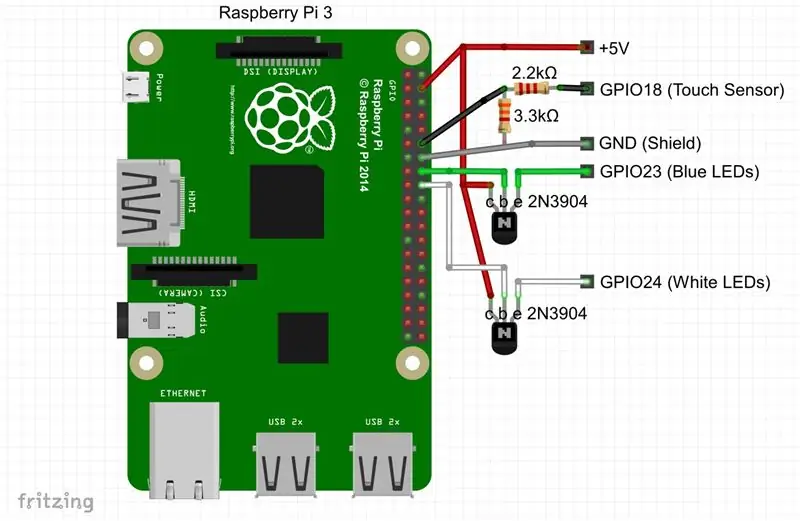

(LattePanda yerinə Raspberry Pi 3 istifadə etmək istəyirsinizsə).
YÜKLƏ
Alexa Nümunə Tətbiqini buradan yükləyin:
Klon və ya Yükləmə düyməsini basın və.zip olaraq endirin. Alexa-ava-sample-app qovluğunun Masaüstündə olması üçün açın.
MONTAJ
Buradakı rəsmi tam təlimatları izləyin (qeyd: masaüstündeki alexa-ava-sample-app qovluğunun qurulması):
github.com/alexa/alexa-avs-sample-app/wiki…
İnternette bir Raspberry Pi ilə bunu etmək üçün bir çox bələdçi var. Bunu bir neçə dəfə Raspberry Pi -də qurdum və heç vaxt WIndows 10 -a quraşdırmaq qədər rahat getmədi (təəccüblü deyil - Linux məni hər dəfə alır). Qarşılaşdığım əsas məsələlər bunlar idi:
1. Səsin və mikrofonun düzgün işləməsinə nail olmaq. Bu problemlərə sahibsinizsə, https://github.com/alexa-pi/AlexaPi/wiki/Audio-set… baxın.
2. JDK versiyası ilə bağlı problemlər. Rəsmi təlimatdakı 4.3 -ə və pom.xml faylındakı mvn exec: exec əmrini yerinə yetirərkən versiyanın ləğv edilməsindən bəhs edən nota baxın (yəni bu açarı əlavə etməliydim -Dalpn -boot.version = 8.1.6.v20151105). Bu əmrin başlanğıc skriptimə daxil olduğunu unutmayın (alexa_startup.sh).
3. Sensor wake word motorunun işə salınması (https://github.com/Sensory/alexa-rpi)
Təlimatlarda göstərildiyi kimi əl əmrləri ilə hamısını işə saldıqdan sonra MicroDot quraşdırılmasına davam edin.
MİKRODOT BAĞLANTISI
MicroDotu birbaşa GPIO -ya bağlaya bilməzsiniz, çünki çox cərəyan çəkəcək. Lazım olacaq: LED -ləri idarə etmək üçün 2x 2N3904 transizitorları, toxunma sensorundan 3,3 V -a qədər geriliyi azaltmaq üçün 1x2K2 və 1x3K3 rezistorları (MicroDot 5V -luq enerji ilə təchiz ediləcək). Əlavə edilmiş diaqrama baxın. Bunun üçün bir PCB etmək istəyə bilərsiniz, ancaq bu komponentləri 8 pinli bir qadın fişinin arxasına quraşdırdım.
Xüsusi oyanma maşını (toxun)
Əlavə edilmiş zip qovluğunun məzmununu alexa-avs-sample-app qovluğuna açın. İki fayl var: wake.py - MicroDot alexa_autostart.sh üçün xüsusi (toxunma) uyandırma mühərriki olan bir python skripti - hər şeyi işə salmaq üçün bir skript. Bunun üzərinə xassələri sağ vurun və İcra et: icazələr sekmesinde hər kəs seçin.
Yuxu mühərrikini işə salmaq üçün python quraşdırmalısınız. GPIO kitabxanasına da ehtiyacınız olacaq (https://makezine.com/projects/tutorial-raspberry-p…) Bunlar artıq Raspbianın son versiyasında quraşdırılmalıdır.
Hər şeyi işə salmaq üçün terminala yazın: cd/home/pi/Desktop/alexa-avs-sample-appsudo./alexa_startup.sh
AUTORUNU QURUN
Alexa-nı açılışda avtomatik işə salmaq üçün bir terminal açın və yazın:
cd /home/pi/.config/lxsession/LXDE-pisudo nano autostart
və xətti əlavə edin və qeyd edin:
@/home/pi/Masaüstü/alexa-avs-sample-app/alexa_autostart.sh
Yenidən başladın və Alexa tətbiqi avtomatik işləməlidir.
Tövsiyə:
Wi-Fi yönlendiriciniz üçün saatlarla işləmək üçün UPS-ni Steam Punk: 4 addım (şəkillərlə)

Wi-Fi yönlendiriciniz üçün saatlarla işləmək üçün UPS-ni Steam Punk: UPS-in 12V DC batareya gücünü 220V AC gücünə çevirməsi ilə bağlı əsaslı olaraq razı olmayan bir şey var ki, routerinizi və fiber ONT-ni işlədən transformatorlar onu yenidən 12V DC! Siz də [adətən
Fasulye Çantası üçün Beysbol Oyunu üçün Elektron Qiymətləndirmə: 8 Addım (Şəkillərlə)

Bir Fasulye Çantası Beysbol Oyunu Atmaq üçün Elektron Qiymətləndirmə: Bu Təlimatlar, Bean Bag Toss beysbol temalı oyunu üçün avtomatik olaraq elektron hesab saxlamağı izah edəcək. Taxta oyunun detallı bir quruluşunu göstərməyəcəyəm, bu planları Ana White veb saytında tapa bilərsiniz: https: // www
IPad üçün Ev Avtomatlaşdırma İdarəetmə Paneli olaraq Duvara Montaj, Ekranı Aktivləşdirmək üçün Servo Nəzarət Maqnitindən istifadə: 4 Addım (Şəkillərlə)

IPad üçün Ev Otomasyonu İdarəetmə Paneli olaraq, Ekranı Aktivləşdirmək üçün Servo Nəzarət Mıknatısdan istifadə edərək: Son vaxtlar evimdə və ətrafımdakı işləri avtomatlaşdırmaq üçün çox vaxt sərf edirəm. Ev Otomasyonu tətbiqim olaraq Domoticz -dən istifadə edirəm, ətraflı məlumat üçün www.domoticz.com saytına baxın. Bütün Domoticz məlumatlarını göstərən bir tablosuna tətbiq axtararkən
Microdot - Qol Saatı LED Desenli Saat: 7 addım (Şəkillərlə birlikdə)

Microdot - Qol Saatı LED Nümunəli Saat: Başqa bir RGB Sunset Productions istehsalı! Bu layihə, minidot saatımın qol saatı ölçüsündə bir versiyası hazırlamaq üçün bir dövrə lövhəsidir: https: //www.instructables.com/id/EEGLXQCSKIEP2876EE/ bir neçə daha portativ cihaz üçün daha çox tətbiq olunan funksiyalar. A
Mərkəzə quraşdırılmış ayaq dayaqları üçün dörd çubuqlu bağlantı qurğusu düzəltmək üçün təlimatlar: 9 addım (şəkillərlə)

Ayaq dayağının mərkəzə quraşdırılması üçün dörd çubuqlu bağlama aparatı hazırlamaq üçün təlimatlar: Orta sürücülü elektrikli təkərli kürsülər (PWC) son illərdə daha populyarlaşdı. Bununla birlikdə, ön təkərlərin yerləşdirilməsi səbəbindən ənənəvi yan ayaq dayaqları ortada quraşdırılmış tək ayaq dayağı ilə əvəz edilmişdir. Təəssüf ki, mərkəzdə
